ノートパソコンの画面修理?秋田でおすすめの方法!
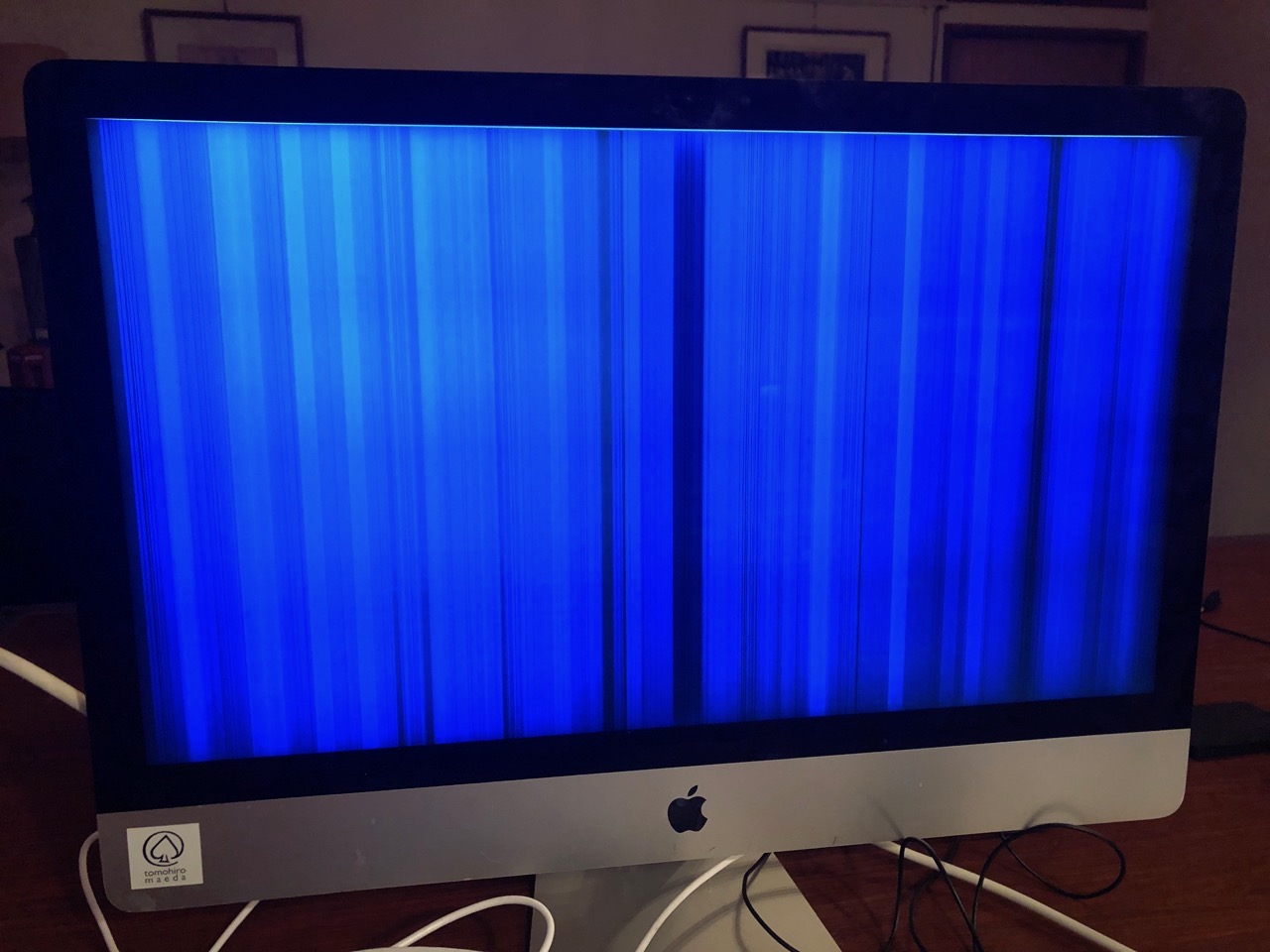
ノートパソコンの画面が急に真っ黒になってしまったり、縦線が入ってしまうことはありませんか?そんなとき、焦らずに適切な修理方法を知っておくことが重要です。本記事では、「ノートパソコンの画面修理が必要な際の初めの手順」から「修理費用の目安と見積もりの取り方」まで、秋田でおすすめの修理方法を紹介します。大切なデータ保護もカバーし、安心して修理に取り組めるようサポートします。これを参考に、トラブルを乗り越えましょう!
1. ノートパソコンの画面修理が必要な際の初めの手順

ノートパソコンの画面に不具合が発生した場合、まずは冷静に対応することが重要です。初めに行うべき手順として、画面の不具合の詳細を確認しましょう。その後、修理が必要かどうかを判断し、バックアップを取ることが対策として有効です。専門の修理業者に依頼することで、安全かつ確実な修理を受けることができます。
1.1. 画面の不具合を確認する方法
画面の不具合を確認するためには、いくつかのステップを踏むことが大切です。まず、ノートパソコンを再起動してみることで、一時的なエラーが原因かどうか判断します。その次に、外部モニターを接続し、ディスプレイが正常か確認します。もし外部モニターが正常であれば、内部のディスプレイに問題がある可能性が高いです。
また、ディスプレイドライバーの更新や、設定のリセットも試してみましょう。これらの操作で不具合が解消されることもあります。しかし、画面が全く表示されない場合や、線や色の乱れが激しい場合は、ハードウェアの故障が疑われます。以上の方法で問題が確認できない場合は、専門の業者に相談することをお勧めします。
1.2. 修理が必要な場合のバックアップ手順
修理が必要だと判断した場合、まずデータのバックアップを行うことが重要です。データが消失することを防ぐために、外部ストレージやクラウドサービスにデータを保存します。まず、USBメモリや外付けハードディスクに重要なファイルを転送します。その際、フォルダごとに整理することで、後からデータを探しやすくなります。
また、クラウドサービスを利用することで、インターネットを経由してデータを安全に保管できます。無料のクラウドサービスも多く提供されているため、手軽に利用が可能です。さらに、定期的にバックアップを取ることで、突然のトラブルにも対応しやすくなります。このように、複数の方法を組み合わせることで、データの保護がより確実になります。
1.3. 専門の修理業者に依頼する重要性
専門の修理業者に依頼することは、安全かつ確実にノートパソコンを修理するために欠かせないことです。まず、専門の技術者が正確な診断を行うことで、問題の根本的な原因を特定できます。そして、部品の交換や修理を行うことで、再び正常に動作するようになります。
また、保証期間内であれば、修理代金が無料または割引される場合もありますので、保証書の確認を忘れないようにしましょう。さらに、自己修理を試みると、かえってトラブルが悪化するリスクがあります。専門の業者に依頼することで、安心して修理を任せることができるでしょう。
このように、専門の修理業者に依頼することは、確実かつ安心な選択肢です。いつでも必要なサポートを受けられるため、ノートパソコンの寿命を延ばすことにもつながります。
2. ノートパソコン画面の交換方法と注意点

ノートパソコンの画面は、壊れたり、画質が悪くなったりすることがあります。そんな時、自分で交換を考えることもあるでしょう。しかし、画面交換は慎重に行わなければなりません。まず、適切な工具と材料を用意することが必要です。そして、手順をしっかりと理解し、行うことが重要です。万が一間違えた場合、より大きな故障につながる可能性があるため、注意が必要です。さらに、自己修理にはリスクが伴うため、専門家に依頼するメリットについても考慮することが大切です。
2.1. 画面交換の基本的な手順
ノートパソコンの画面交換には、いくつかの基本的な手順があります。まず、電源を切り、バッテリーを外します。次に、画面枠を外す作業に移ります。爪やドライバーを使って慎重に枠を外し、ネジを外します。次に古い画面を取り外し、新しい画面を取り付けます。この際、接続ケーブルに注意を払いながら行うことが重要です。最後に、外した枠とネジを戻し、バッテリーを装着して完了です。これで、画面交換の基本的な手順が終わります。しかし、手順を間違えると大きな故障につながることもあるため、慎重に行いましょう。
2.2. 交換に必要な道具と材料
ノートパソコンの画面交換には、いくつかの特定の道具と材料が必要です。まず、小型のドライバーセットが必須です。また、プラスチック製の爪やピックも便利です。次に、新しい画面を用意することが必要です。これに加え、静電気防止マットやリストストラップを使用することを強く推奨します。これにより、静電気による部品の損傷を防止できます。最後に、組み立て時のネジの管理には、磁石付きのトレイが便利です。これにより、ネジをなくさずに作業が進められるでしょう。準備が整ったら、これらの道具と材料を使い、慎重に作業を進めてください。
2.3. 自己修理のリスクとプロに任せるメリット
ノートパソコンの画面交換を自己修理することには、いくつかのリスクが伴います。まず、技術的な知識や経験が不足している場合、故障の原因を特定できないことがあります。次に、誤った手順で修理を試みると、さらなるダメージを引き起こす可能性があります。また、保証が無効になることも考えられます。一方で、専門家に任せると、確実な修理が期待できます。豊富な経験と知識を持つプロフェッショナルが適切な方法で修理を行うため、リスクが大幅に減少します。さらに、保証も適用されることが多く、安心して依頼することができるでしょう。以上を考慮し、自分に最適な方法を選びましょう。
3. 修理費用の目安と見積もりの取り方

修理を依頼するとき、費用の目安を知っておくことが大切です。修理内容や部品の種類、業者の評判などによって費用は大きく異なります。適正な価格帯の感覚がわかると、予算を立てやすくなり、無駄な出費を防げます。事前に見積もりを取る方法を実践し、しっかりとした準備をしましょう。そして、修理業者の信頼性を見極めるポイントも重要です。
3.1. 修理費用の相場について
修理費用の相場を知ることは、予算を計画する上で欠かせない要素です。物の種類や故障の度合いによって、相場が異なります。たとえば、エアコンの修理では、一般的に¥10,000から¥30,000程度が標準的です。自動車の修理では、部品代が大きく影響しやすく、数万円から数十万円になることもしばしばです。
一方、水道管の修理には、主に時間と労力がかかり、¥5,000から¥20,000が目安です。各修理に対応した資材と技術者のコストが影響しますので、価格のバラつきがあることを理解しておく必要があります。これにより、適正価格の範囲であるかを判断できます。
3.2. 修理業者から見積もりを取る方法
修理業者から見積もりを取る際には、まず複数の業者に連絡を取りましょう。最低でも3つの異なる業者から見積もりを取ることで、比較検討がしやすくなります。電話やインターネットを使って依頼し、具体的な故障内容と希望する修理内容を正確に伝えます。
その際、詳細な部分を書面かメールで確認することが重要です。これにより、後から追加料金を請求されるリスクを減少できます。見積もりが出揃ったら、技術力や評判も考慮し、最適な業者を選びましょう。見積もりが無料で提供される業者も多いので、積極的に活用してください。
3.3. 費用を抑えるためのコツ
修理費用を抑えるためには、いくつかのポイントがあります。まず、定期的なメンテナンスを行うことで、大きな故障を未然に防げます。異変を感じたら早めに対処し、長期間放置しないことも重要です。また、自身で対応可能な軽微な修理は自分で行うことも有効です。
さらに、部品調達においても、インターネットで安価に購入し、業者には取り付けのみ依頼する方法もあります。業者との交渉も大切で、複数の見積もりを根拠にした値引き交渉を行うことで、費用を抑えることができます。迅速かつ的確な対応が結果としてコスト削減につながります。
4. 画面修理の際のバックアップとデータ保護

スマートフォンやタブレットの画面修理を行う際には、データの保護が極めて重要です。故障や修理中にデータが失われる可能性があるため、事前のバックアップは欠かせません。これにより、大切な情報を守り、修理後もスムーズに利用を再開することができるでしょう。修理業者によっては、データを保護するための追加サービスを提供している場合もあるので、事前に確認しておくことをおすすめします。
4.1. バックアップを取るべきデータとは
バックアップを取るべきデータは、多岐にわたります。まず、連絡先や写真、動画、メッセージは最も大事なデータのひとつです。これらを失うと、業務や日常生活に支障をきたすことがあります。次に、各種アプリのデータや設定も重要です。アプリを再インストールするだけでは、以前の設定や進行状況は戻りません。また、重要な文書やファイルも見逃せません。これらをクラウドストレージや外部デバイスに保存することで、データの安全性を高めることができます。さらに、パスワード管理アプリや金融系アプリの情報も忘れずにバックアップを取りましょう。これにより、修理後も迅速かつ確実にデバイスを再設定することが可能になります。
4.2. 簡単にバックアップする方法
簡単にバックアップする方法をいくつか紹介します。まず、クラウドストレージサービスを利用することが一般的です。GoogleドライブやiCloudは、手軽に大容量のデータを保存することができます。次に、専用のバックアップアプリを活用するのも有効です。これらのアプリは、自動で定期的にバックアップを取ってくれるため、手間がかかりません。さらに、外部デバイスへのバックアップも有効です。USBメモリや外付けハードディスクにデータを移すことで、物理的にデータを保護できます。最後に、自分の利用するデバイスに応じた適切な方法を選ぶことで、安心して修理に出すことができます。
4.3. データ保護のための注意点
データ保護のための注意点として、まずはパスワード設定を強化することが肝心です。複雑なパスワードを設定し、二段階認証を利用することで、第三者による不正アクセスを防げます。また、定期的にバックアップを取ることも重要です。バックアップが古い場合、最新のデータが保護されないことがあるため注意が必要です。そして、データの取り扱いには細心の注意を払いましょう。公衆Wi-Fiを利用する際は、通信内容が傍受されないようにVPNを利用することをおすすめします。これにより、データの安全性をさらに高めることができるでしょう。
5. 修理後に気をつけるべきこと

修理が完了した後、スマートフォンの使用に少しだけ気をつけることで、長持ちさせることができます。まず、本体が完全に乾燥しているか確認しましょう。次に、新しい部品が正常に機能しているかを確認するため、テストを行いましょう。さらに、故障の原因を再発させないように、普段の扱い方を少し変更することも効果的です。これらの点に注目することで、再修理のリスクを減らすことができます。
5.1. 修理後のチェックポイント
修理が完了した直後に確認すべきポイントがいくつかあります。まず、ディスプレイをしっかり確認し、タッチスクリーンの反応が良好であることを確認してください。その際、画面の色合いや明るさにも注目し、異変がないか確認しましょう。次に、音声通話やマイク、スピーカーの動作をチェックすることも重要です。最後に、新しく交換された部分に関して、取り扱い説明書や保証書を確認し、保証期間やサービス内容を理解しておくことが大切です。これらのチェックポイントを抑えることで、修理後のトラブルを未然に防ぐことができます。また、普段の使用に対して安心感を持つことができるでしょう。
5.2. 画面の再度の不具合を防ぐ対策
画面の不具合を再び発生させないためには、いくつかの対策があります。まず、画面に強い衝撃を与えないよう心がけることが重要です。そのため、保護フィルムやケースを使用し、落下やぶつけるリスクを減らしましょう。次に、高温や湿度が高い場所での使用を避けることも効果的です。これにより、内部の電子部品が劣化しにくくなります。さらに、定期的に清掃を行い、画面表面の汚れやほこりを取り除くことも重要です。これらの対策を徹底することで、画面の寿命を延ばし、再度の不具合を防ぐことができるでしょう。
5.3. 長持ちさせるための日常的なケア
修理後のスマートフォンを長持ちさせるためには、日常的なケアが欠かせません。まず、手がきれいな状態で操作するよう心がけましょう。手の脂や汚れが画面に付着するのを防ぐことができます。次に、定期的にソフトウェアの更新を行い、最適なパフォーマンスを維持しましょう。これにより、セキュリティや機能性も向上します。さらに、バッテリーの劣化を防ぐために、適切な充電回数と充電環境を守ることが大切です。もうひとつ、過度なバックグラウンドアプリの起動を避けることで、バッテリーとパフォーマンスに対する負担を減らせます。こうした日常的なケアを怠らないことで、スマートフォンを長持ちさせることができるでしょう。
6. 画面修理の前に知っておきたいこと

画面修理を考えているなら、まずはどの修理方法が最適かを理解することが大切です。画面が割れたり、画面が反応しない場合、必ずしも交換が必要ではないことがあります。事前にリサーチし、自分の状況に最も適した選択肢を見つけることが重要です。そうすることで、無駄な費用を抑えたり、修理期間を短縮することができます。
6.1. 画面修理を考えるタイミング
画面修理を考えるべきタイミングは多岐にわたります。まず、画面が割れてしまった場合です。これにより、表示が見えづらくなったり、タッチ操作ができなくなることがあります。でも、画面が割れても動作に問題がなければ、一時的にそのままで使うという選択肢もあります
次に、タッチスクリーンが反応しない場合です。これは日常生活において非常に不便であり、作業効率にも影響します。そのため、早急に修理を検討する必要があります。それに対して、表示が乱れる場合もあります。これが続くと、表示される情報を正確に読み取ることが難しくなります。
最後に、外部からの圧力や衝撃を受けた際です。これによって内部の部品が損傷し、画面に不具合が生じることがあります。このような状況では、放置することでさらに大きな問題に発展することがあります。早めの対応が重要です。
6.2. 修理と交換の違い
画面修理と画面交換は似ているようで、実際には全く異なるプロセスです。まず、修理とは部分的な問題を解決する作業のことです。例えば、割れたガラスを交換したり、タッチパネルの不具合を修正することです。この方法はコストを抑えつつ、短時間で済むことが多いです。
一方、画面交換はより大規模な作業になります。これは、画面全体を新しいものに取り替えることを意味します。内部の基盤や電子部品も含めて交換する場合が多いため、費用と時間がかかります。しかし、全体を新しいものにするため、性能や耐久性が向上するメリットがあります。
どちらを選ぶかは、状況や予算によります。そのため、それぞれのメリットとデメリットをよく理解し、自分にとって最適な方法を選ぶことが重要です。ここの選択肢が後々の満足度に大きく影響するため、慎重に判断するべきなのです。
6.3. 画面修理に関するFAQ
画面修理に関するよくある質問をいくつか紹介します。まず、画面修理はどれくらいの時間がかかるのでしょうか。この質問に対する答えは、修理内容により異なりますが、通常は1時間から数日以内に完了することが多いです。
次に、保証期間についての質問がよくあります。修理後の保証は一般的に3カ月から半年程度とされています。ただし、修理業者や使用する部品によって異なることがあるため、事前に確認することが重要です。
最後に、データはどうなるのかという心配もあります。修理作業中にデータが消える可能性があるため、修理前には必ずバックアップをとることをお勧めします。修理が完了してからも、データの安全を確認することが重要です。それにより、安心して修理をすすめることができます。






